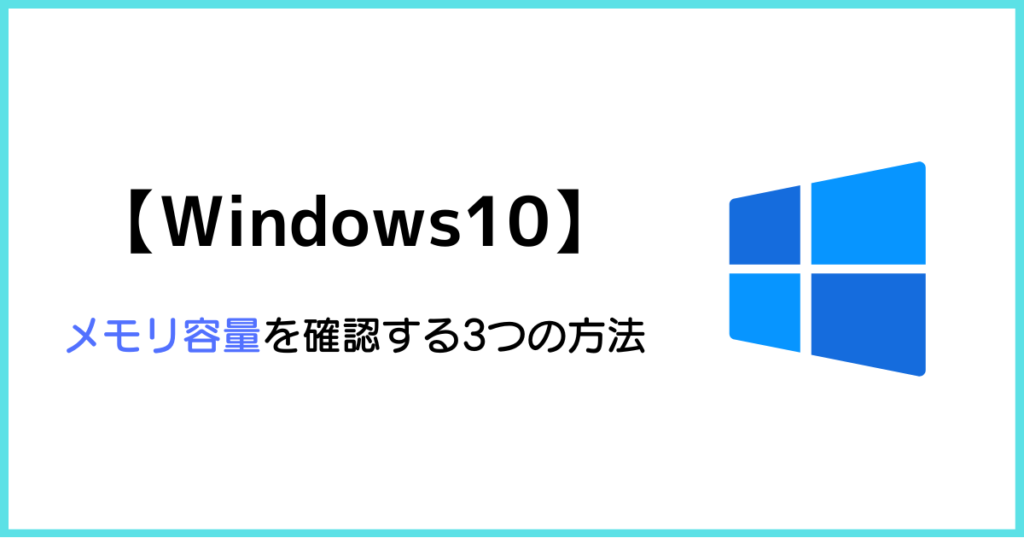
パソコンのメモリ容量を簡単に確認する3通りの方法を紹介します。
どれもすぐにアクセス可能なのでご自身に合うものを試してみてください。
メモリ容量を確認する方法
- タスクマネージャーから確認する
- Windowsの設定の詳細情報から確認する
- エクスプローラーから確認する
1から順番に詳しいやり方を説明していきます。
タスクマネージャーから確認
①:画面左下のWindowsマーク(スタート)の上で右クリック。
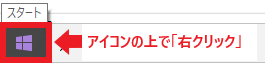
②:出てきたメニューから「タスクマネージャー」をクリック。
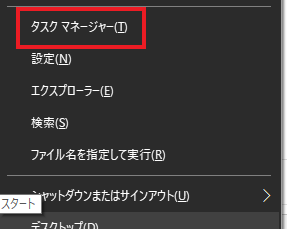
③:タスクマネージャー内の「パフォーマンス」から「メモリ」を確認。
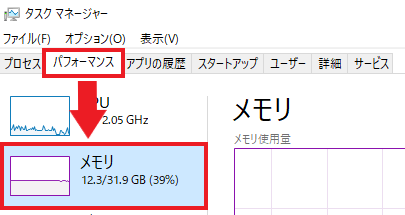
補足
タスクマネージャーは、
「Ctrl」+「Shift」+「Esc」
を同時に押すことでも起動できます。
Windowsの設定の詳細情報から確認する
①:Windowsマークをクリックし更に「設定(⚙マーク)」をクリック。
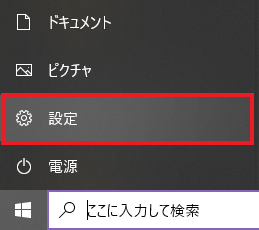
②:設定の中から「システム」をクリック。
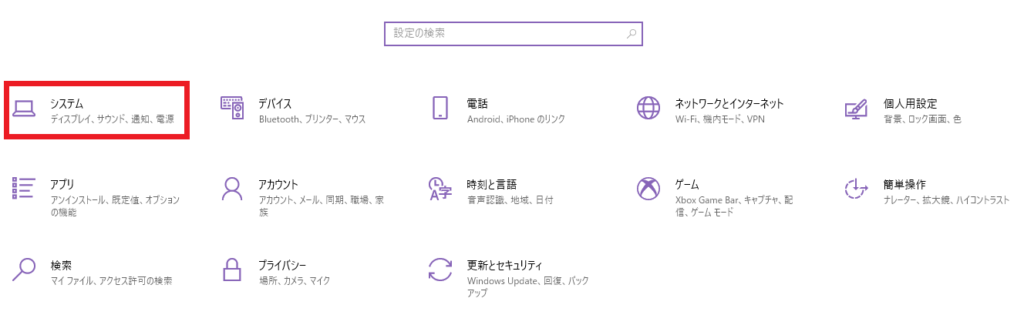
③:システムの中から一番下の「詳細情報」をクリックしてメモリを確認。
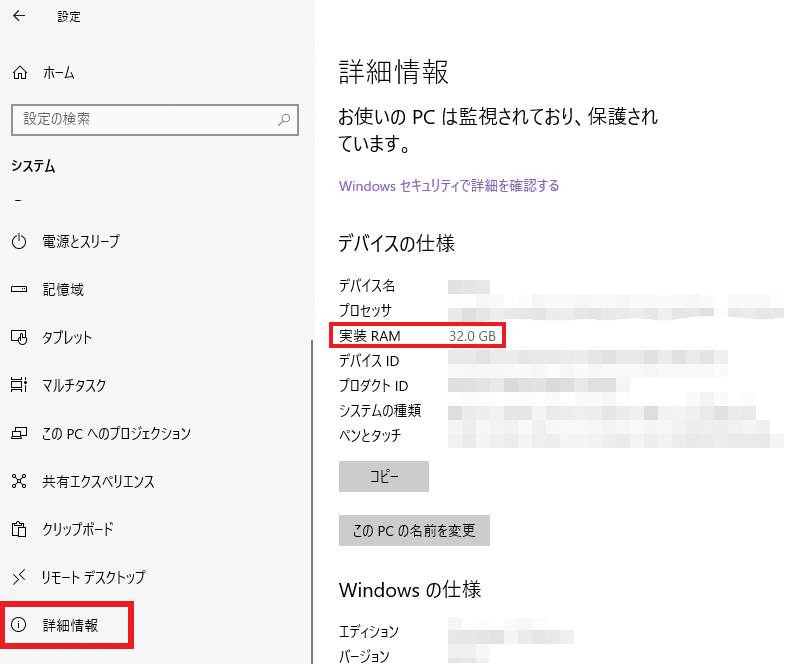
エクスプローラーから確認する
①:タスクバーからエクスプローラー(ファイルのマーク)をクリック。

②:エクスプローラーの中の「PC」の上で右クリックをし更に「プロパティ」をクリック。
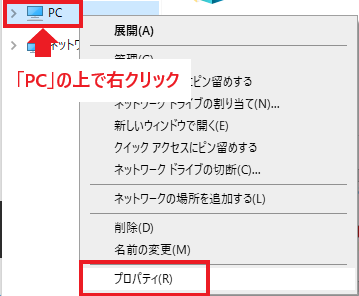
③表示された詳細情報(ひとつ前のやり方と同じ画面)からメモリを確認。
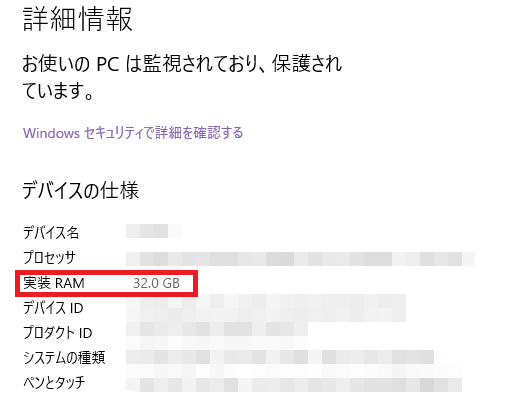
まとめ
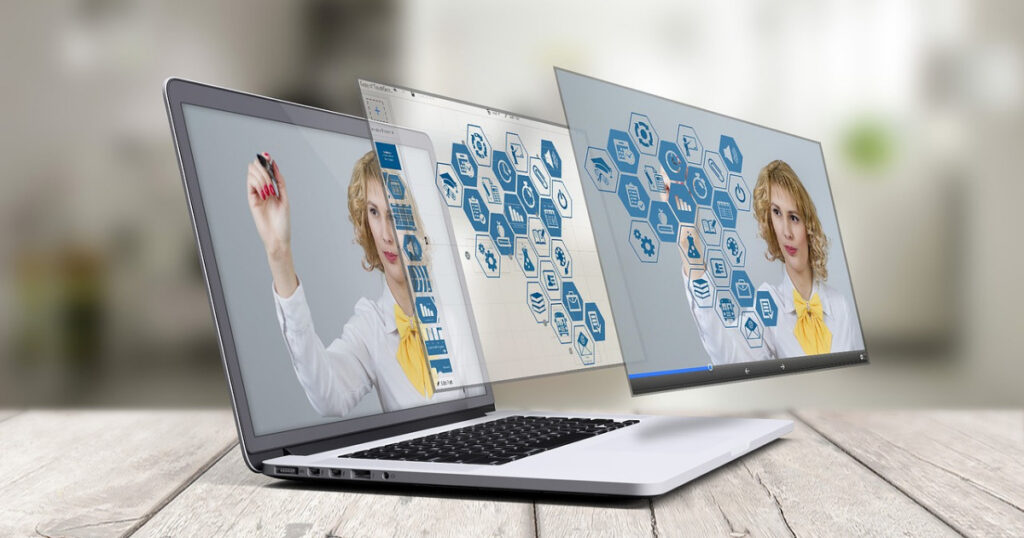
今回見たタスクマネージャーはメモリの確認の他にPCのプロセス(現在稼働しているプログラム)やリアルタイムのCPU、回線状況といった情報も確認できます。
詳細情報ではデバイスの詳細、導入しているWindowsのバージョンや仕様を見ることが可能です。
どちらもご自身のPCの状態を把握するのに役立つので覚えておきましょう。

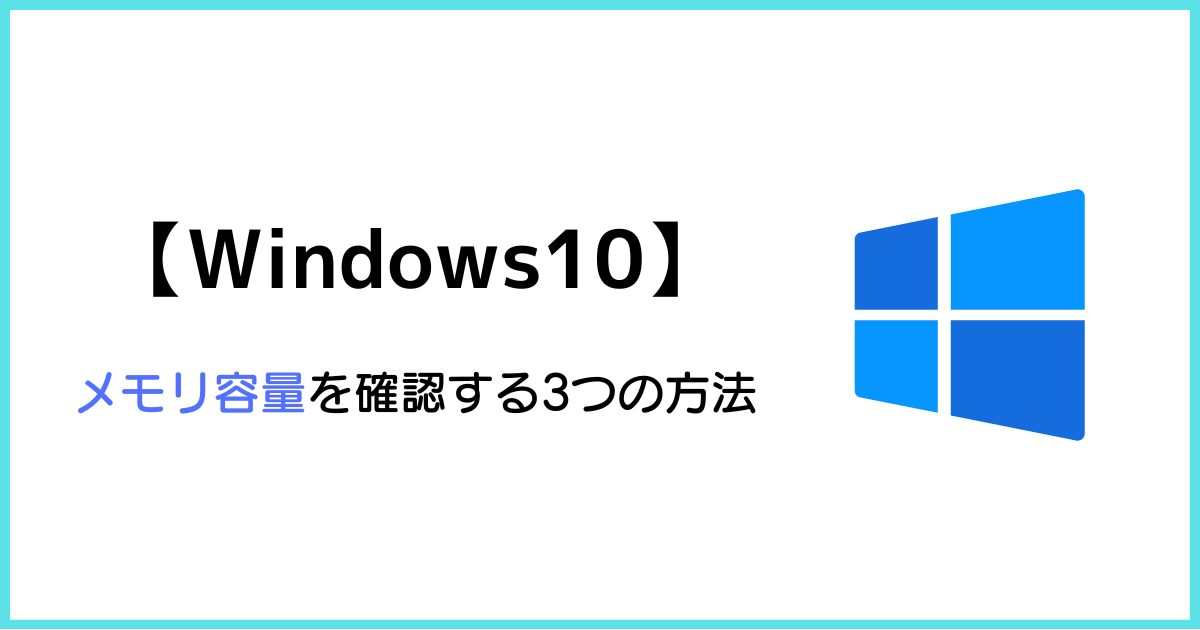

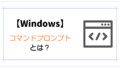
コメント